在 Windows 10 的 “秋季创意者更新” (2017 年 10 月发布) 之后, 操作系统中增加了一个名为 “3D 对象” 的文件夹。该文件夹通常位于 C:\Users\Username\3D Objects 路径下, 主要用于保存通过 Windows 10 新增的 3D 应用程序 (如 Paint 3D) 制作的内容。然而, 对于大部分用户来说, 这个文件夹并没有实际用途, 且会在 “这台电脑” 中显示出来, 显得多余。

我们并不打算删除该文件夹, 因为这么做的话可能导致 3D 应用程序出现问题。但我们可以通过修改注册表来将其从文件资源管理器 (Explorer) 的侧边栏和 “这台电脑” (This PC) 中隐匿于无形
操作步骤
使用注册表编辑器删除 3D 对象文件夹
-
打开注册表编辑器
- 按
Win + R, 输入regedit, 然后按 Enter 键
- 按
-
通过左侧树形图导航至以下项目
HKEY_LOCAL_MACHINE\SOFTWARE\Microsoft\Windows\CurrentVersion\Explorer\MyComputer\Namespace -
找到
{0DB7E03F-FC29-4DC6-9020-FF41B59E513A}键, 这就是 3D 对象文件夹的注册表项 -
右键点击该项, 选择 删除
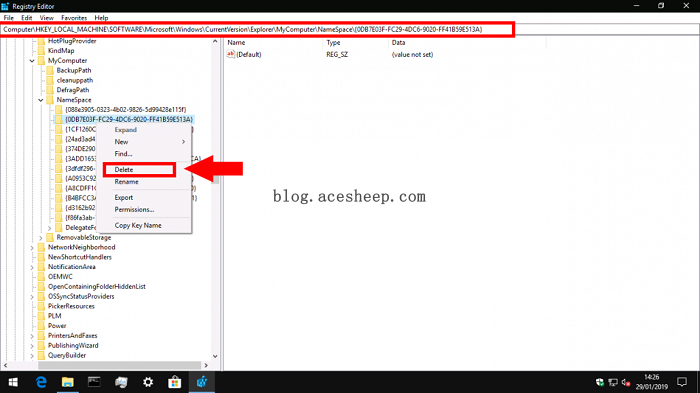
-
如果你使用的是 64 位 Windows 10, 还需要在以下路径进行相同操作
HKEY_LOCAL_MACHINE\SOFTWARE\Wow6432Node\Microsoft\Windows\CurrentVersion\Explorer\MyComputer\Namespace
使用 CMD 命令删除 3D 对象文件夹
你也可以通过命令行来删除该注册表项, 步骤如下
reg delete "HKEY_LOCAL_MACHINE\SOFTWARE\Microsoft\Windows\CurrentVersion\Explorer\MyComputer\Namespace\{0DB7E03F-FC29-4DC6-9020-FF41B59E513A}" /f
reg delete "HKEY_LOCAL_MACHINE\SOFTWARE\Wow6432Node\Microsoft\Windows\CurrentVersion\Explorer\MyComputer\Namespace\{0DB7E03F-FC29-4DC6-9020-FF41B59E513A}" /f
删除该注册表项并不会影响 3D 对象文件夹本身, 只会将其从 “这台电脑” 和文件资源管理器的侧边栏中移除。如果你需要再次显示它, 只需恢复注册表项即可
原文